Comment installer Google Chrome Web Browser sur Ubuntu & Debian
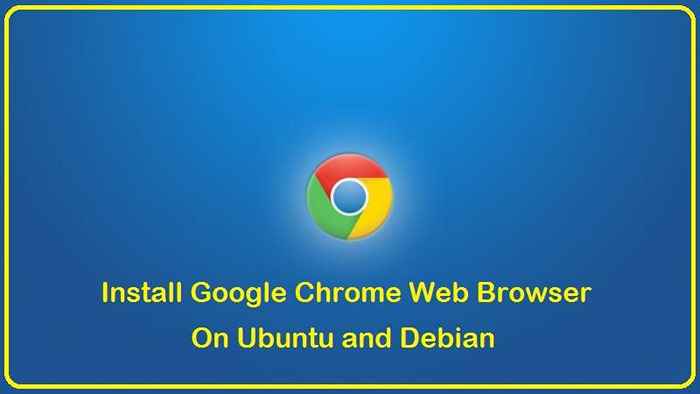
- 3250
- 852
- Zoe Dupuis
Google Chrome est un navigateur Web populaire qui est largement utilisé pour accéder à Internet. Il est connu pour ses performances rapides, ses fonctionnalités de sécurité et sa prise en charge pour un large éventail de technologies Web. Si vous souhaitez utiliser Google Chrome sur votre système Ubuntu ou Debian, vous pouvez l'installer en utilisant les étapes décrites dans cet article.
Il existe deux méthodes pour installer Google Chrome sur Ubuntu et Debian: utiliser le référentiel officiel de Google Chrome et télécharger le package Debian sur le site Web de Google Chrome. Dans cet article, nous couvrirons les deux méthodes.
Méthode 1: Téléchargement du package Debian sur le site Web de Google Chrome
La deuxième méthode d'installation de Google Chrome sur Ubuntu et Debian est de télécharger le package Debian sur le site Web de Google Chrome. Cette méthode est utile si vous souhaitez installer une version spécifique de Google Chrome ou si vous n'êtes pas en mesure d'utiliser le référentiel officiel de Google Chrome pour une raison quelconque.
Pour utiliser cette méthode, suivez ces étapes:
- Accédez au site Web de Google Chrome (https: // www.Google.com / chrome /) et cliquez sur le "Télécharger Chrome" bouton.
- Clique le "Accepter et installer" bouton pour télécharger le package Debian.
- Une fois le téléchargement terminé, ouvrez une fenêtre de terminal et accédez au répertoire où le package Debian est enregistré.
- Exécutez la commande suivante pour installer Google Chrome:
sudo dpkg -i google-chrome-stable_current_amd64.debRemplacer
'Google-chrome-stable_current_amd64.deb 'avec le nom du package Debian que vous avez téléchargé. - Si l'installation échoue en raison des dépendances manquantes, exécutez la commande suivante pour installer les dépendances manquantes:
sudo apt install -f
Une fois l'installation terminée, Google Chrome sera disponible dans le menu de votre système ou vous pouvez le démarrer en exécutant la commande google-chrome dans une fenêtre de terminal.
Méthode 2: Utilisation du référentiel officiel de Google Chrome
La première méthode d'installation de Google Chrome sur Ubuntu et Debian est d'utiliser le référentiel officiel de Google Chrome. Cette méthode est recommandée car c'est le moyen le plus simple d'installer Google Chrome et de le tenir à jour.
Pour utiliser cette méthode, vous devrez ajouter le référentiel Google Chrome au gestionnaire de packages de votre système. Un gestionnaire de packages est un outil utilisé pour installer, mettre à jour et supprimer des packages logiciels sur votre système.
Sur Ubuntu, le gestionnaire de packages s'appelle apt. Sur Debian, le gestionnaire de packages est appelé apt-get.
Pour ajouter le référentiel Google Chrome au gestionnaire de packages de votre système, suivez ces étapes:
- Ouvrez une fenêtre de terminal.
- Exécutez la commande suivante pour ajouter le référentiel Google Chrome à votre système:
sudo sh -c 'echo "deb [arch = amd64] http: // dl.Google.com / linux / chrome / deb / main stable ">> / etc / apt / sources.liste.d / google-chrome.liste'Cette commande ajoutera le référentiel Google Chrome à la liste des référentiels dans le gestionnaire de packages de votre système.
- Exécutez la commande suivante pour importer la touche GPG du référentiel Google Chrome:
wget -q -o - https: // dl.Google.com / linux / linux_signing_key.pub | sudo apt-key ajouter -Cette commande importera la clé GPG pour le référentiel Google Chrome, qui est utilisé pour vérifier l'authenticité des packages.
- Exécutez la commande suivante pour mettre à jour la liste des packages disponibles:
Mise à jour Sudo AptCette commande mettra à jour la liste des packages disponibles pour inclure les packages du référentiel Google Chrome.
- Exécutez la commande suivante pour installer Google Chrome:
sudo apt installer google-chrome-stableCette commande installera la dernière version stable de Google Chrome à partir du référentiel Google Chrome.
Une fois l'installation terminée, Google Chrome sera disponible dans le menu de votre système ou vous pouvez le démarrer en exécutant la commande google-chrome dans une fenêtre de terminal.
Lancez le navigateur Web Google Chrome
Vous pouvez lancer le navigateur Web Google Chrome en tapant 'Google Chrome' du terminal. Alternativement, vous pouvez également lancer Google Chrome à partir du tableau de bord en le recherchant ou en cliquant sur l'icône Chrome dans le menu des applications.
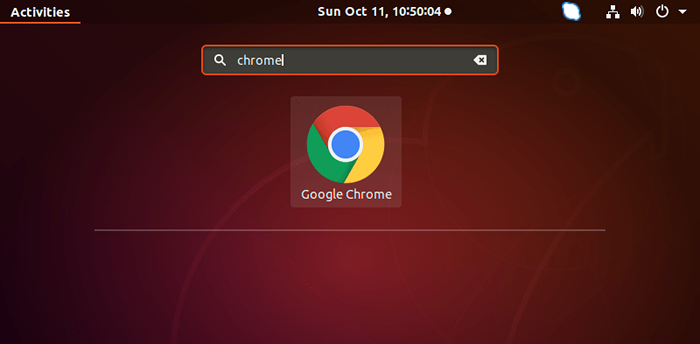 Lancez Google Chrome sur Ubuntu et Debian
Lancez Google Chrome sur Ubuntu et DebianCliquez sur l'icône Google Chrome Launcher.
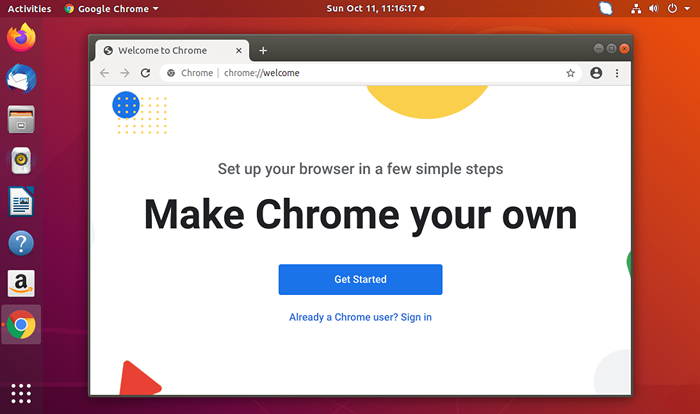 Exécuter Google Chrome sur Ubuntu
Exécuter Google Chrome sur UbuntuConclusion
Dans cet article, nous avons couvert deux méthodes pour installer Google Chrome sur Ubuntu et Debian: en utilisant le référentiel officiel de Google Chrome et en téléchargeant le package Debian à partir du site Web de Google Chrome. Les deux méthodes sont faciles à utiliser et vous permettra d'installer Google Chrome sur votre système.
J'espère que cela vous aidera à comprendre comment installer Google Chrome sur Ubuntu et Debian. Si vous avez d'autres questions, n'hésitez pas à demander.
- « Comment installer Zsh (Z Shell) sur Ubuntu et Debian
- Comment ouvrir le port pour un réseau spécifique dans le pare-feu »

